Win11我的电脑桌面图标不见了怎么办?win11电脑图标不显示怎么办
时间:2022-10-26 21:16
windows11是微软推出的最新操作系统,那么在Win11我的电脑桌面图标不见了怎么办?今天小编就分享了关于Win11我的电脑桌面图标不见了处理方法,有需要的朋友一起来看看吧!
Win11我的电脑桌面图标不见了怎么办?win11电脑图标不显示怎么办

1、首先打开电脑,然后进入win11系统。

2、然后右击桌面空白处,点击“个性化”即可打开。
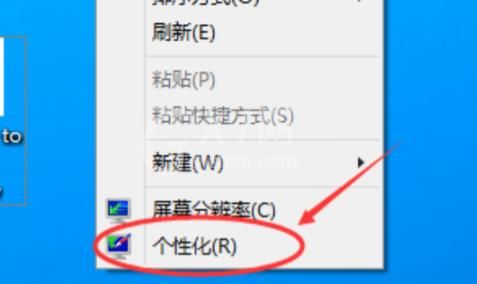
3、随后在窗口中点击左侧的“更改桌面图标”。
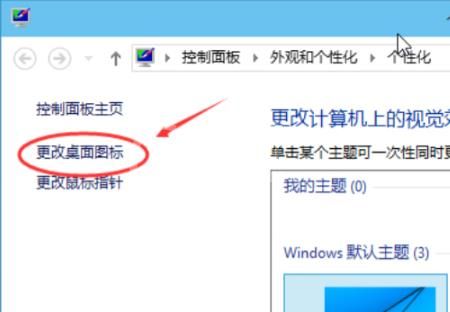
4、勾选计算机的选项然后退出。
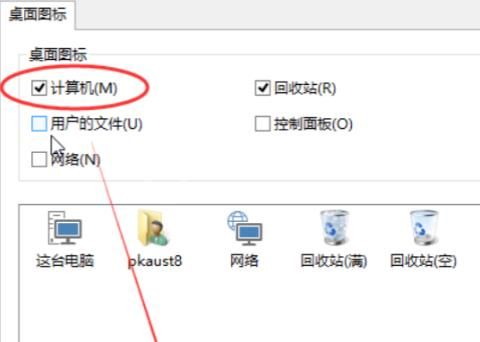
5、最后即可看到桌面上我的电脑图标。

以上就是小编为大家带来的Win11桌面图标设置教程,希望对大家有所帮助哦!



























